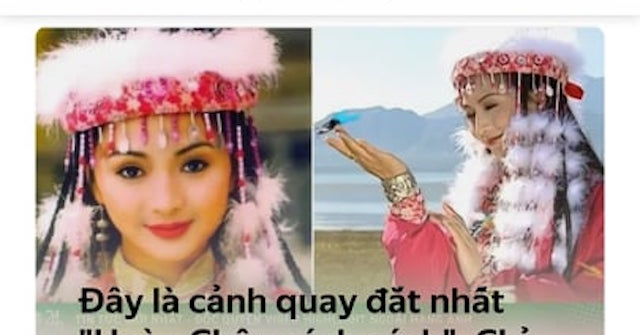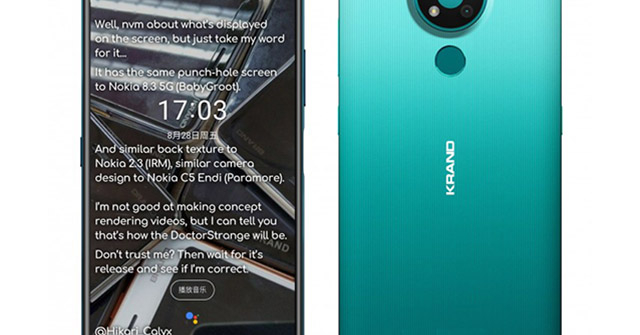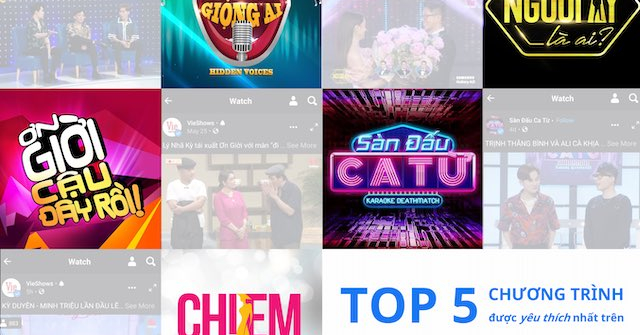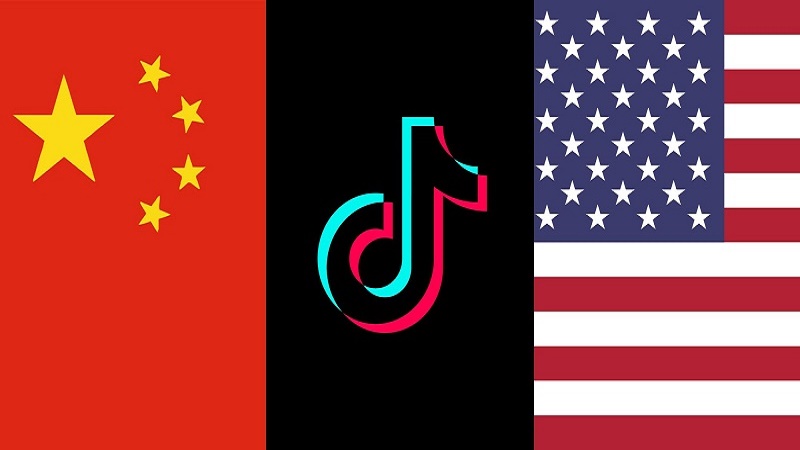Nếu như lúc trước muốn có một bức ảnh đẹp, ngoài được chụp bằng máy ảnh chuyên nghiệp thì bức ảnh cần được sửa màu bằng các ứng dụng "xịn sò" trên máy tính như Lightroom, Photoshop... Tuy nhiên, để bắt kịp thời đại, các nhà phát triển đã ra mắt những ứng dụng chỉnh ảnh trên điện thoại có tất cả các tính năng tương tự như trên máy tính.
Được giới trẻ ưa chuộng nhất vẫn chính là ứng dụng chỉnh màu Lightroom. Chỉ cần dạo một vòng Facebook bạn sẽ thấy gam màu tone cam đang cực kì hot. Chẳng phải nhìn đâu xa, cô gái mà chúng ta đang hướng về để chúc phúc - Hoa hậu Hương Giang cũng mê gam màu này như điếu đổ. Chỉ cần lượn một vòng trang cá nhân của cô nàng bạn sẽ thấy ngoài những bức ảnh đi sự kiện hay chụp cho các brand thì những bức ảnh đời thường của cô nàng được sử dụng tone cam khá nhiều.
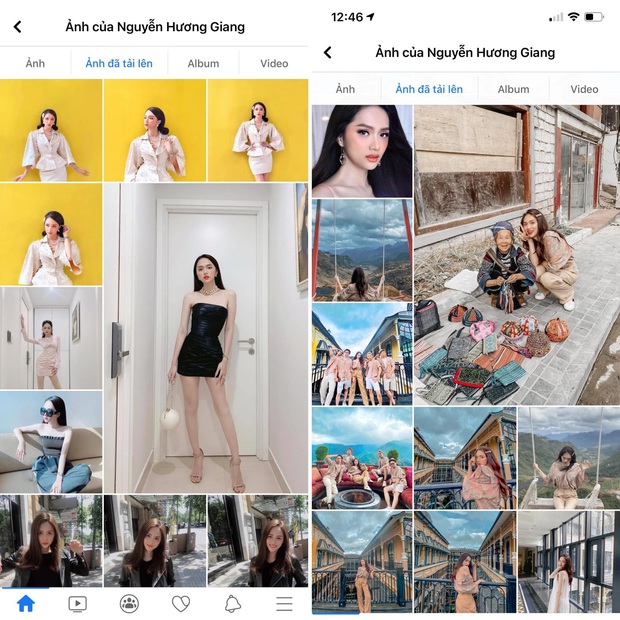
Chuyến đi Sapa của Hương Giang ảnh đều được chỉnh tone cam
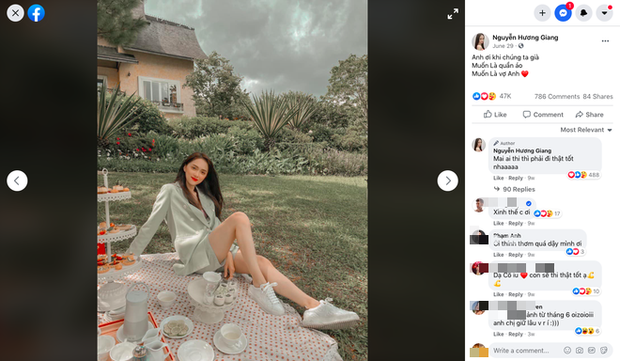
Hay cả chiếc ảnh đi Đà Lạt với "người mà ai cũng biết là ai" cũng là tone cam
Vậy còn chần chờ gì nữa mà không "bắt trend" ngay thôi nào!
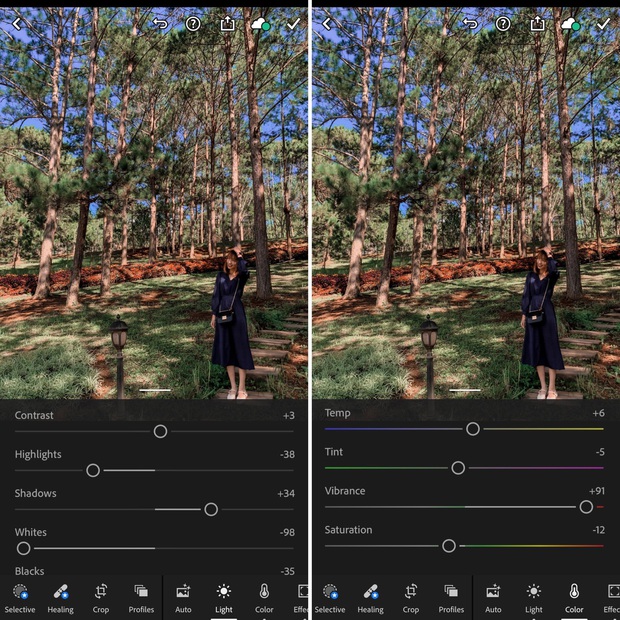
Đầu tiên, ở mục Light kéo Contrast +3, Highlight -38, Shadows +34, Whites -98, Blacks -35; mục Color: Temp +6, Tint -5, Vibrance +91, Saturation -12.
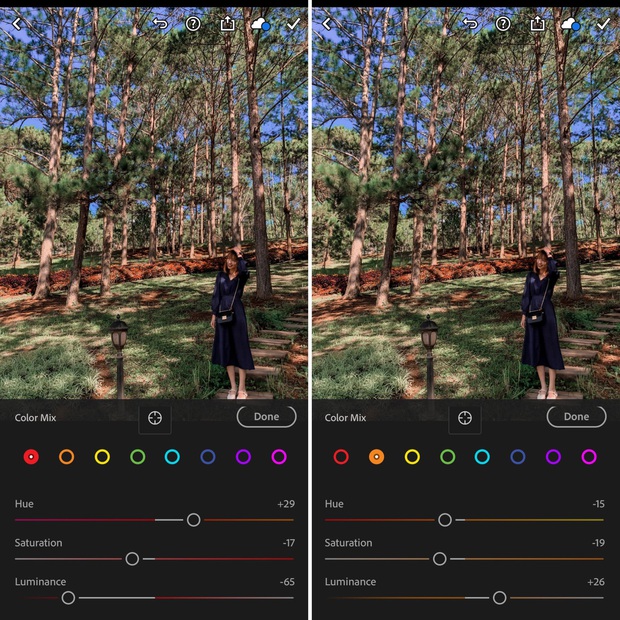
Trong mục Color chọn Color Mix và chỉnh 8 tông màu theo các thông số dưới đây:
- Màu đỏ: H +29, S -17, L -65;
- Màu cam: H -15, S -19, L +26;
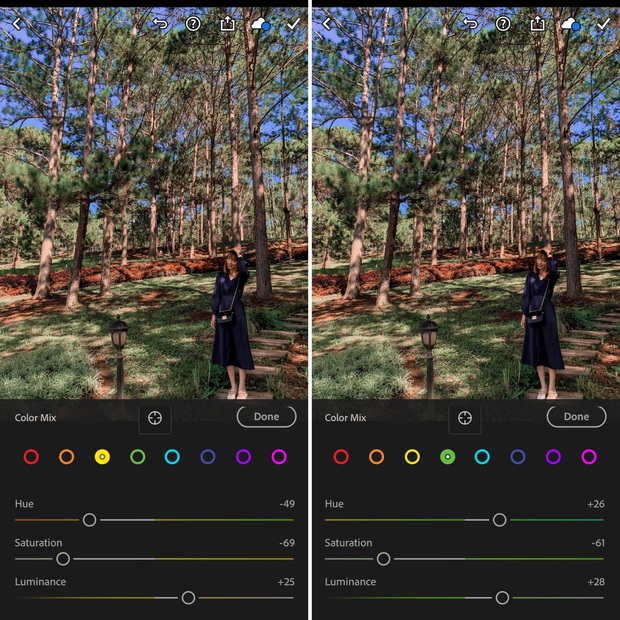
- Màu vàng: H -49, S -69, L +25;
- Màu xanh lá cây: H +26, S -61, L +28;
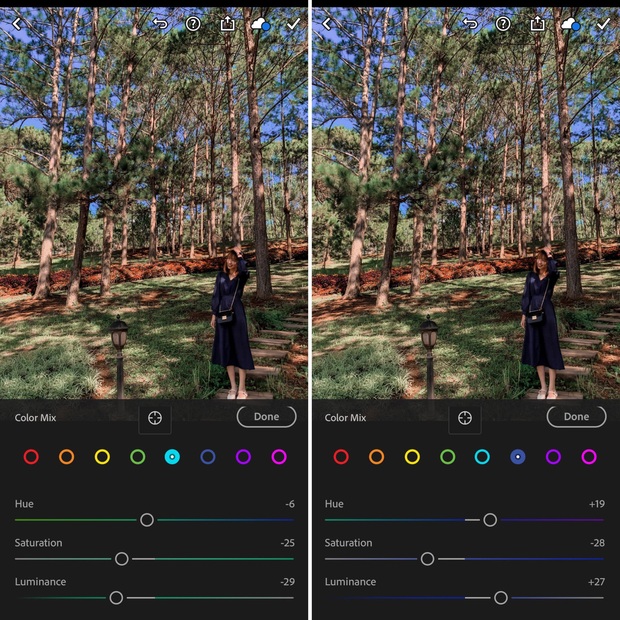
- Màu xanh dương sáng: H -6, S -25, L -29;
- Màu xanh dương: H +19, S -28, L +27;

- Màu tím: H 0, S -100, L 0;
- Màu hồng: H 0, S -100, L 0;
Sau khi kéo xong 8 màu, hãy chọn Done.
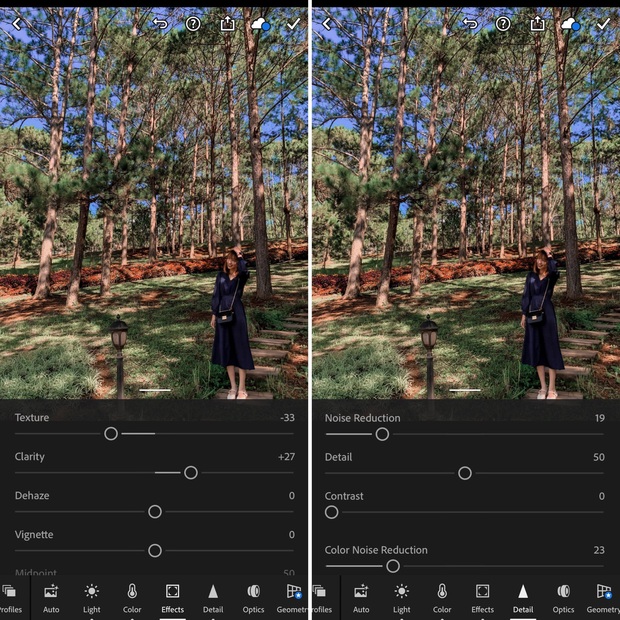
Vậy là đã xong bảng kéo màu, quay lại thanh công cụ chính, mục Effects kéo Texture -33, Clarity +27 và ở mục Detail thì Noise Reduction 19, Color Noise Reduction 23.
Cuối cùng cũng hoàn thành tone cam mộng mơ rồi, tuy nhiên, vì mỗi ảnh đều có ánh sáng không giống nhau nên từ công thức kéo tone cam cơ bản này bạn có thể "tuỳ biến" sao cho thích hợp nhé!


Cũng là một chiếc ảnh ở Đà Lạt nè
Thành quả của các bức ảnh kéo màu theo công thức trên:
Nguồn ảnh: FBNV, Internet